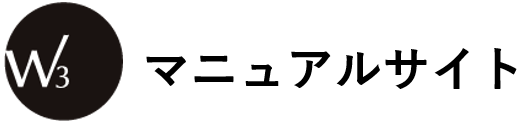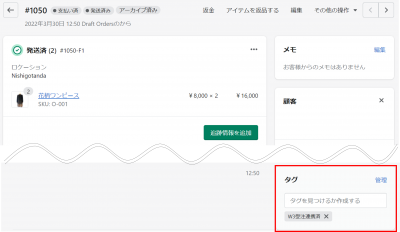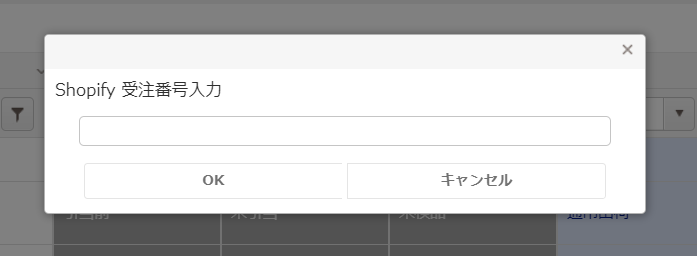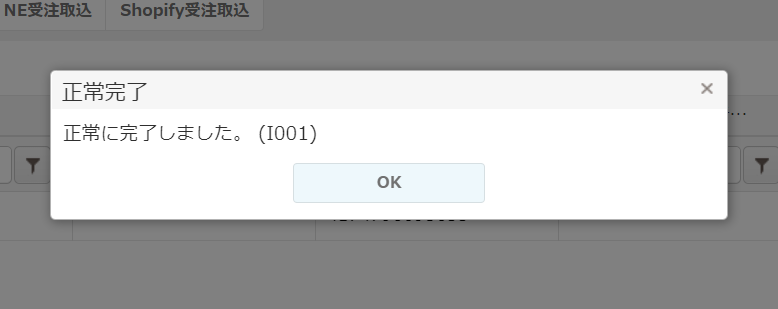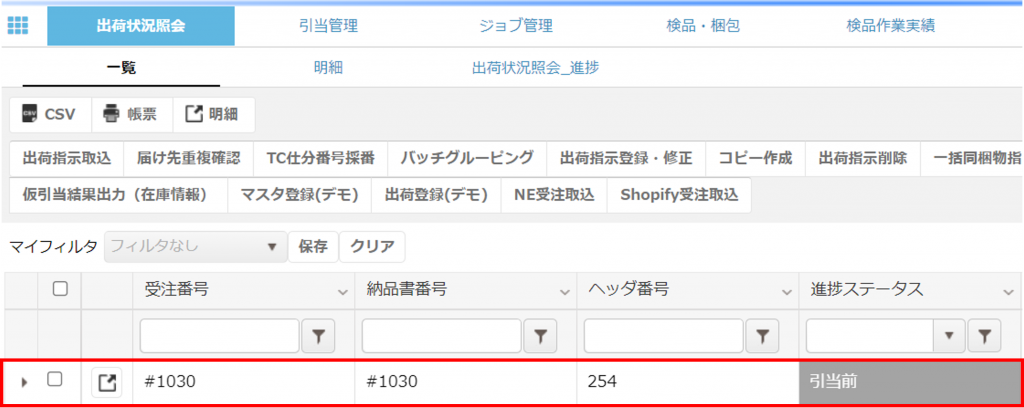受注データ連携
ShopifyAPIマッピング項目はこちら
受注データをW3 mimosaに連携する方法
①W3 mimosaの出荷状況照会画面に移動し、「Shopify受注取込」を押下します。
【受注データの取込条件】
・Shopify側で支払い状況が「支払い済み」かつ、フルフィルメント状況が「一部発送済み」もしくは「未発送」である注文データ
・注文日から60日以内の注文データ
※日数制限を解除したい場合は、弊社までお問い合わせください。
【受注データの取込に関する注意事項】
※一度連携した受注データは再度連携することはできません。再度連携したい場合は、Shopifyの注文管理画面にて「タグ」の欄がありますので、そちらのタグを削除することで連携していただけます。
(連携することで自動的に「W3受注連携済」タグがつく仕様になっております。)
※特定の受注データのみ連携するよう制御する(任意のタグを付与する)ことも可能です。こちらの制御をされたい場合は弊社にお問い合わせください。
※Shopify側で受注データに数量変更があった場合は、W3 mimosaに再度連携をしてください。連携できる受注データは引当前のものに限りますので、引当済みの場合は引当キャンセルを行ってから再度連携をしてください。
※受注オーダーがキャンセルされた場合は、再度連携をしていただく必要がございます。(自動的にW3 mimosa側で更新はされません)
※W3 mimosaの商品マスタに登録されていない商品を含む受注データを連携した場合は、自動的に商品マスタに商品情報が追加されます。しかし、既に商品マスタに登録されている商品については追加されません。
【Shopify:注文管理画面の該当箇所】
【注文指定取込】
・W3 mimosaに連携する受注オーダーを選択できる機能です。「Shopify注文指定取込」を押下いただくと、注文番号を入力する画面が表示されますので連携する注文番号を入力し、OKを押下します。
※「Shopify注文指定取込」機能をご利用いただく場合は、ユニット設定>ロール設定より機能ボタンを表示することが可能です。